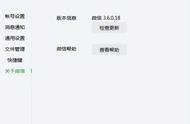本文内容来自于网络,若与实际情况不相符或存在侵权行为,请联系删除。
微信的最新版本,Win 360正式版,带来了令人期待的变化。这次更新主要集中在三大功能的新增和一些已知问题的修复上。但实际上,这次的更新远不止于此,让我们一起来看看这些新的变化。
首先,新版PC微信引入了一个实用的功能,即开机可自动启动微信。在登录界面的底部,你会发现一个新的选项:“开机时自动启动微信”。勾选它后,每次开启电脑,微信都会自动启动,为你省去了手动操作的麻烦。
其次,PC端微信终于支持了加好友的功能。现在,你可以在电脑上查找用户ID,快速找到对方,并在线添加他们为好友,这为你的社交网络提供了更多便利。

一个令人兴奋的新特性是视频号可以添加到桌面。当你在新版PC微信中打开一个视频号后,只需点击右上角的三个点,就能将它添加到你的电脑桌面上。这样,你可以直接双击图标来快速访问视频号内容。不过要注意,你需要在微信登录的情况下才能打开它,否则是无法使用的。
此外,现在在拖拽发送文件时,你可以添加留言了。当你拖拽电脑中的文档、图片或视频等文件给好友时,会出现与手机端微信相似的留言框,让你能够在发送文件的同时附带留言。但需要注意,如果是从聊天中直接发送文件,这个功能是不可用的。

群聊功能也有了一些升级,特别是在开启了“群聊邀请确认”选项时。现在,在新版PC微信中邀请好友进入群聊时,你可以向群主或管理员发送拉群申请,这为群聊的管理提供了更多的控制权。
截图功能也变得更智能了,它支持二维码的识别。当你使用微信截图时,如果图片中包含二维码,你会看到一个识码按钮,点击它后,系统将迅速识别二维码并提供一键跳转功能。这对于快速扫码进入小程序等场景非常方便。
更令人惊喜的是,新版PC微信支持多码同时识别。如果一张图片或截图中含有多个二维码或小程序码,使用识码功能时,每个码都会被准确识别并用绿色标记。你可以选择其中任何一个来点击跳转,提高了效率和便利性。

总的来说,这次微信Win 360正式版的更新使PC端微信的功能更加与手机端同步,操作更加实用和便捷。这次的更新可谓一次成功的升级,为用户带来了更好的体验。

以上内容资料均来源于网络,相关数据,理论考证于网络资料,并不代表本文作者赞同文章中的律法,规则,观点,行为以及对相关资料的真实性负责。就以上或相关所产生的任何问题概不负责,本文作者亦不承担任何直接与间接的法律责任。
,